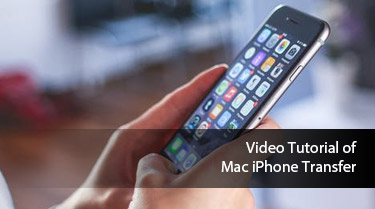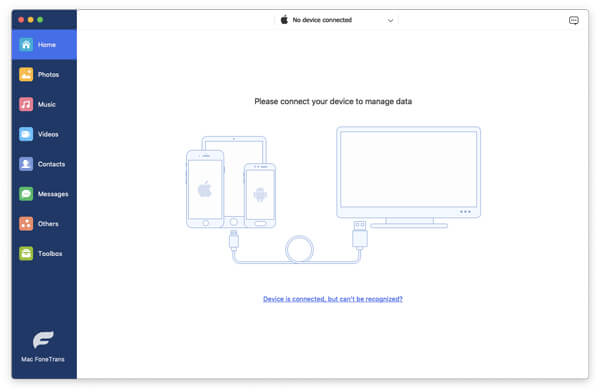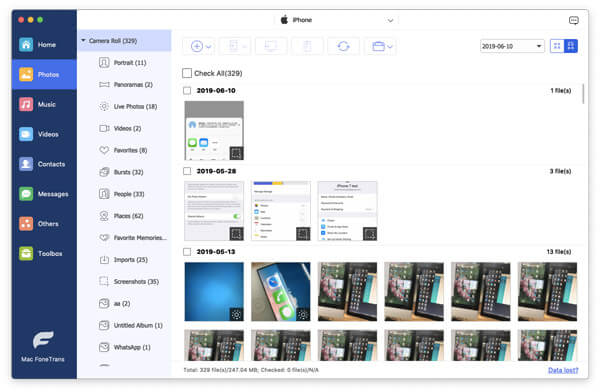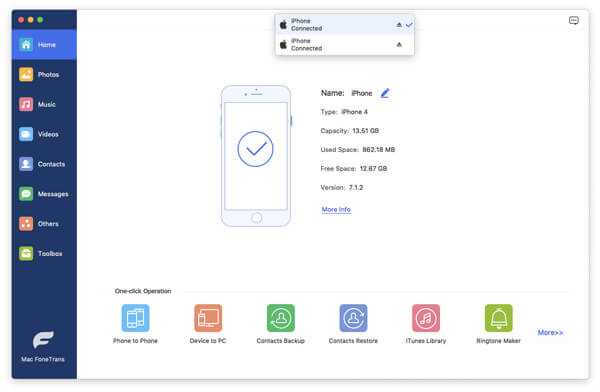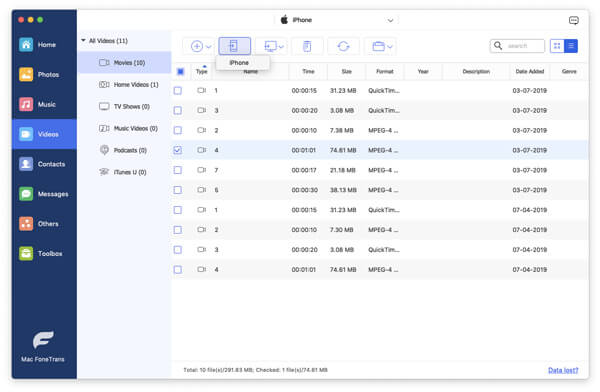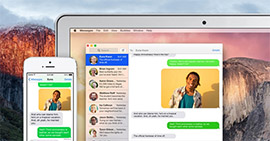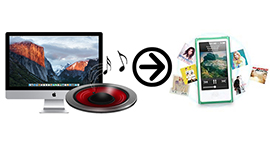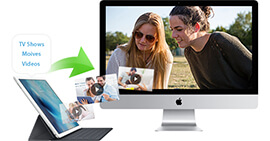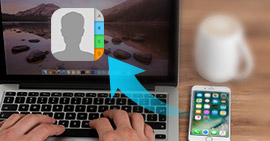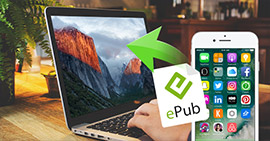Cómo transferir datos de iPhone a Mac
Paso 1. Conecte el iPhone a la Mac con un cable USB.
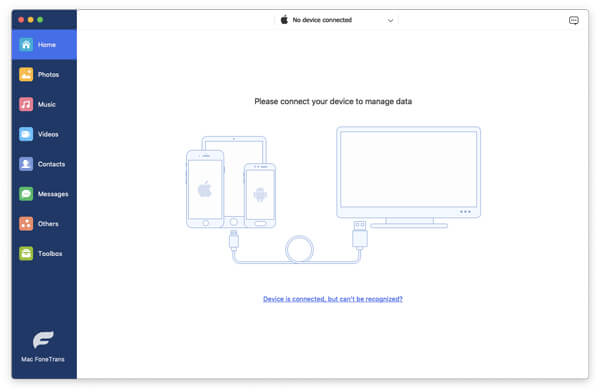
Paso 2. Haga clic en el tipo de datos como SMS, fotos, contactos, medios y más. Haga clic en Importar/Exportar > Exportar a Mac para transferir datos de iPhone a Mac.
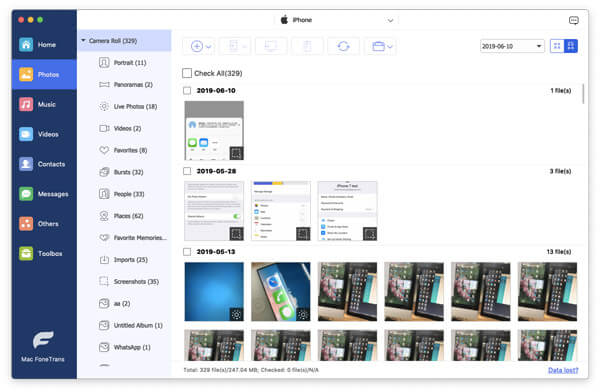
Cómo copiar archivos de Mac/iPhone a iPhone
Paso 1. Conecte ambos dispositivos iOS a Mac con cables USB.
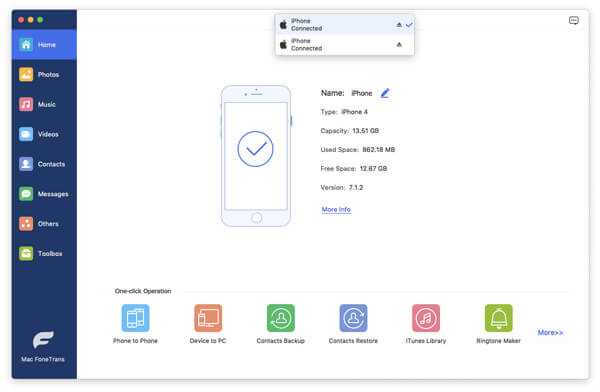
Paso 2. Elija el tipo de archivo, como fotos, contactos, archivos de música, videos, etc. Haga clic en Importar/Exportar > Exportar a iPhone X.
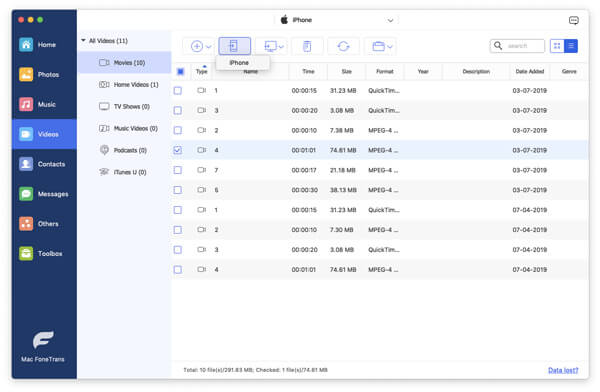
Cómo sincronizar información de iPhone a iTunes
Paso 1. Conecte el iPhone a la Mac con un cable USB.
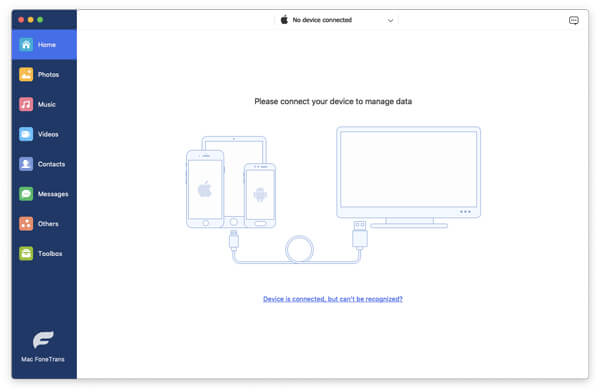
Paso 2. Seleccione el tipo de datos como Medios para marcar archivos de música, películas, programas de televisión, videos musicales, etc. Haga clic en Exportar a > Exportar a iTunes.